Tại sao iPhone của tôi không dịch vụ, không nhận SIM? Đây là cách khắc phục
Nếu bạn đang tự hỏi: “Tại sao iPhone của tôi không nhận thẻ SIM?”, hoặc nếu bạn không biết thẻ SIM là gì, bạn đã đến đúng nơi. Vấn đề này nói chung là khá dễ chẩn đoán và đây là hướng dẫn bạn từng bước các quy trình để bạn có thể khắc phục tốt lỗi “Không nhận SIM”.

Cách khắc phục lỗi không nhận SIM trên iPhone và iPad
Lấy SIM ra
Bạn lấy chiếc kẹp giấy cho vào lỗ nhỏ trên khay SIM và nhấn cho đến khi khay đẩy ra. Bạn có thể cần phải tạo một lực khá lớn để lấy khay ra và điều đó là bình thường. Nếu bạn không chắc chắn về vị trí chính xác của khay SIM trên iPhone của mình, bài viết này của Apple sẽ giúp bạn: Tháo thẻ SIM khỏi iPhone hoặc iPad của bạn .
Kiểm tra thẻ SIM, khay SIM và bên trong iPhone của bạn
Hãy xem kỹ thẻ SIM và khay SIM xem có bị hư hỏng gì không. Nếu chúng bị bám bụi, hãy lau sạch chúng bằng khăn ẩm mềm, nhưng hãy đảm bảo chúng khô hoàn toàn trước khi lắp lại vào iPhone của bạn.
Tiếp theo, hãy kiểm tra xem khay SIM có bị cong hay không, vì nếu bị lệch cũng có thể khiến thẻ SIM không kết nối được.
Cuối cùng, sử dụng đèn pin để xem có vật nào bên trong khay SIM hay không. Nếu có, hãy cố gắng lấy ra bằng nhíp.
Lưu ý về việc vô chất lỏng
Nếu bạn có iPhone 5 hoặc mới hơn, nếu bạn nhìn kỹ vào bên trong khay SIM đang mở bạn sẽ thấy hình tròn màu trắng. Miếng dán đó là quỳ tím báo tiếp xúc chất lỏng mà các kỹ thuật viên của Apple sử dụng để xác định xem iPhone của bạn có tiếp xúc với nước hay không. Nếu quỳ tím đó có một chấm đỏ ở giữa, điều đó có nghĩa là đã bị ướt vào một thời điểm nào đó và việc hư hỏng do nước đôi khi có thể gây ra sự cố “Không nhận SIM” - nhưng không phải lúc nào cũng vậy. Hãy nhớ rằng mặc dù thẻ SIM có khả năng chống thấm nước nhưng phần bên trong của iPhone thì không.
Lắp lại khay SIM
Đặt lại thẻ SIM vào khay, lắp lại khay SIM vào iPhone. Nếu lỗi "Không nhận SIM" không hết, xin chúc mừng - bạn đã khắc phục được lỗi!
Thử sử dụng thẻ SIM của một người khác
Thử đặt thẻ SIM của người khác vào khay SIM và lắp vào iPhone của bạn. Nếu lỗi “Không nhận SIM” không hết, chúng ta đã xác định được lỗi nằm ở thẻ SIM của bạn. Bạn có thể đến các đại lý dịch vụ viễn thông, nhà mạng bạn đang sử dụng thẻ SIM để làm lại thẻ SIM khác.
Nếu lỗi "Không nhận SIM" vẫn còn và bạn chắc rằng không có lỗi ở thẻ SIM và khay SIM, thì có thể lỗi đang nằm ở phần mềm của iPhone.
Tắt iPhone của bạn và bật lại
Giữ nút nguồn trên iPhone cho đến khi "trượt để tắt nguồn" xuất hiện. Di chuyển ngón tay của bạn trên thanh trượt để tắt nguồn iPhone. Sau khi màn hình iPhone chuyển sang màu đen hoàn toàn, để bật lại iPhone hãy giữ nút nguồn cho đến khi bạn thấy logo Apple xuất hiện.
Nếu là iPhone X hoặc mới hơn, hãy nhấn và giữ nút nguồn và nút âm lượng bất kỳ đến khi màn hình “trượt để tắt nguồn” xuất hiện.
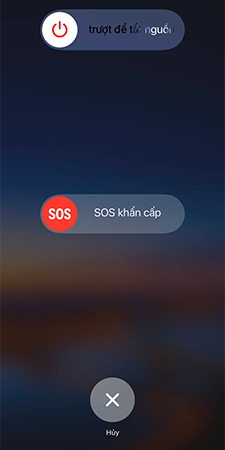
Nếu lỗi "Không nhận SIM" đã hết, xin chúc mừng - chúng ta vừa giải quyết được lỗi!
Đặt lại cài đặt mạng
Vào Cài đặt -> Cài đặt chung -> Chuyển hoặc đặt lại iPhone -> Đặt lại và chọn Đặt lại cài đặt mạng trên iPhone. Thao tác này khôi phục cấu hình mạng về mặc định ban đầu, có thể giải quyết lỗi phần mềm liên quan đến mạng di động và các mạng khác.
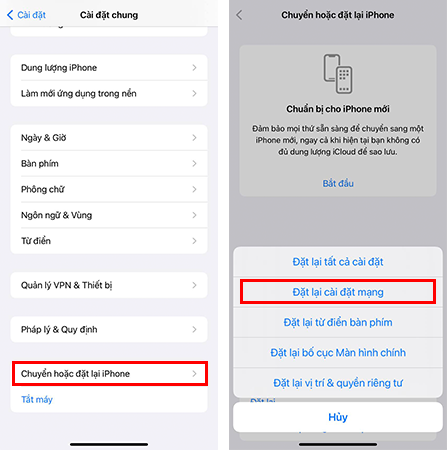
Trước khi thực hiện việc này, hãy lưu ý rằng Đặt lại cài đặt mạng sẽ xóa hết mặt khẩu Wi-Fi đã lưu trên iPhone, vì vậy hãy đảm bảo rằng bạn biết mật khẩu Wi-Fi của mình trước khi thử. Bạn sẽ phải kết nối lại trong Cài đặt -> Wi-Fi sau khi iPhone khởi động lại.
Cập nhật cài đặt nhà cung cấp dịch vụ viễn thông
Bạn có thể vào Cài đặt -> Cài đặt chung -> Giới thiệu trên iPhone để cài đặt bản cập nhật cài đặt nhà cung cấp dịch vụ viễn thông. iPhone sẽ tự động kiểm tra bản cập nhật và màn hình sẽ xuất hiện sau vài giây nếu có bản cập nhật.
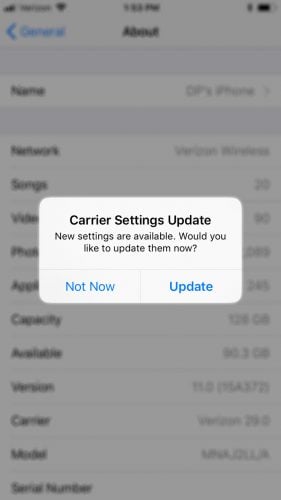
Cập nhật iOS, ưu tiên sử dụng iTunes
Nếu có bản cập nhật iOS, hãy cài đặt bản cập nhật đó. Cùng với các tính năng mới, các bản cập nhật iOS còn có các bản sửa lỗi cho tất cả các loại vấn đề, bao gồm cả những vấn đề có thể gây ra lỗi “Không nhận SIM”.
Hcare khuyên bạn nên sử dụng iTunes để cập nhật phần mềm của iPhone. Cách khác là vào Cài đặt -> Cài đặt chung -> Cập nhật phần mềm.
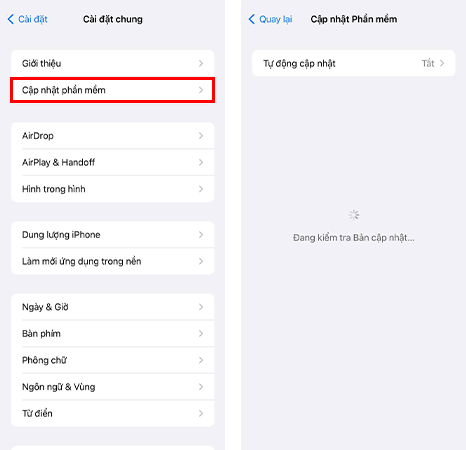
Khôi phục iPhone của bạn
Nếu bạn vẫn thấy lỗi "Không nhận SIM", thì đã đến lúc bạn phải dùng biện pháp mạnh hơn để can thiệp vào phần mềm. Chúng ta sẽ khôi phục iPhone về mặc định ban đầu, kích hoạt lại với nhà cung cấp dịch vụ như một phần của quá trình thiết lập và khôi phục từ bản sao lưu iTunes hoặc iCloud của bạn.
Cảnh báo
iPhone của bạn cần được kích hoạt sau khi bạn khôi phục. Việc kích hoạt diễn ra vào lần đầu tiên bạn thiết lập iPhone của mình. Đó là kết nối iPhone duy nhất với mạng nhà cung cấp dịch vụ viễn thông.
Đây là lúc mọi thứ trở nên phức tạp. Nếu quá trình khôi phục không khắc phục được lỗi “Không nhận SIM”, iPhone của bạn có thể không kích hoạt được. Bạn sẽ không thể khôi phục bản sao lưu của mình và bạn sẽ không thể sử dụng được iPhone.
Đây là những gì Hcare khuyên bạn: Đừng cố gắng khôi phục iPhone của bạn trừ khi bạn có điện thoại dự phòng mà bạn có thể sử dụng nếu khôi phục iPhone không khắc phục được lỗi “Không nhận SIM”.
Luôn sao lưu trước khi bạn khôi phục
Nếu bạn chọn khôi phục iPhone của mình, hãy đảm bảo rằng bạn có một bản sao lưu. Bạn có thể sao lưu iPhone của mình vào iTunes hoặc iCloud và bạn có thể xem qua hai bài hỗ trợ của Apple đã giải thích rất tốt về quy trình: “Sao lưu và khôi phục iPhone, iPad hoặc iPod touch của bạn bằng iCloud hoặc iTunes ” Và “Sử dụng iTunes để khôi phục thiết bị iOS của bạn về cài đặt gốc ” .
Vẫn thấy lỗi "Không nhận SIM"?
Nếu lỗi "Không nhận SIM" vẫn không hết, bạn sẽ cần kỹ thuật chuyên môn hỗ trợ. Đến ngay trung tâm sửa chữa Hcare gần nhất để được kỹ thuật tay nghề cao kiểm tra và tư vấn hỗ trợ cho mình tốt nhất tại TP.HCM.
Tham khảo Payette Forward
Xem nhiều nhất
Điện thoại bị nổi quảng cáo liên tục nên khắc phục thế nào
674,972 lượt xem3 cách sửa file PDF bạn không thể bỏ qua - Siêu dễ
461,149 lượt xemMẹo khắc phục điện thoại bị tắt nguồn mở không lên ngay tại nhà
241,673 lượt xemCách xoá đăng lại trên TikTok (và tại sao bạn nên làm như vậy)
217,066 lượt xemLý giải vì sao màn hình cảm ứng bị liệt một phần và cách khắc phục
196,920 lượt xem

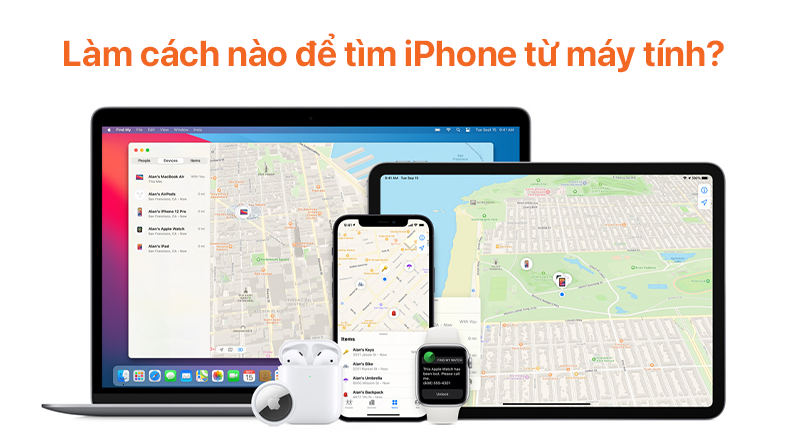
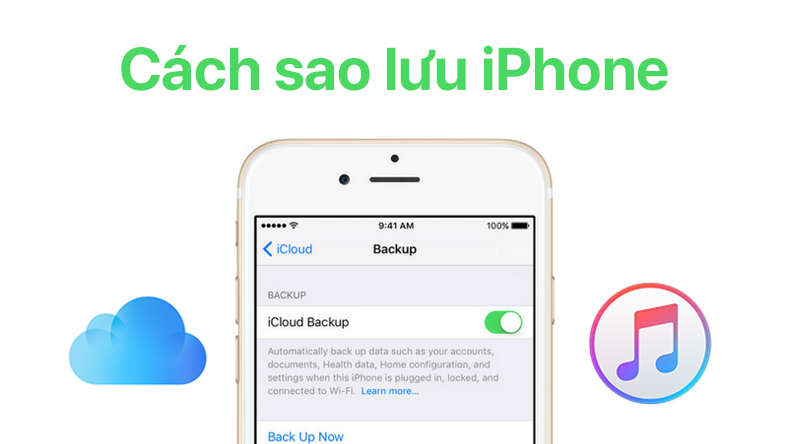

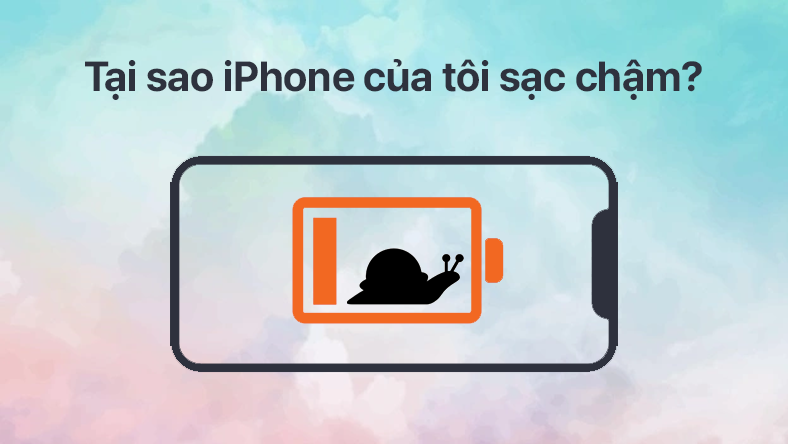
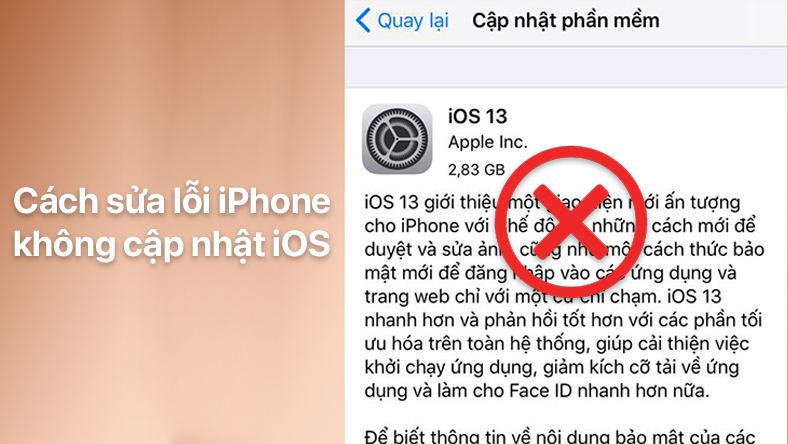







Thảo luận
Chưa có thảo luận nào về Bài viết Tại sao iPhone của tôi không dịch vụ, không nhận SIM? Đây là cách khắc phục